Para la mayoría de los amantes de la música de las décadas de 80 y 90, la cinta de casete de audio era el formato de música dominante, lo que nos proporciona un medio musical asequible tanto para distribuir como para grabar canciones. Mucha gente, creo, todavía tiene varias cintas de casete almacenadas para la preciada memoria. Sin embargo, la gente hoy en día prefiere escuchar música con un iPod, iPhone u otros reproductores de MP3 portátiles en lugar de un reproductor de cintas de cassette o un walkman anticuado.
Su colección de casetes de audio puede tener un gran valor. Aquí surge una pregunta, ¿cómo puede guardar y transferir contenido de audio de casete a la computadora para guardarlo mejor? En realidad, ¿por qué no confiar en una empresa de confianza? grabador de cassette para grabar casetes a MP3 u otros formatos de audio, para que pueda disfrutar del contenido de audio en una PC con Windows/Mac o en un dispositivo portátil. ¿Cuál es la mejor grabadora de casetes para capturar y convertir casetes de audio a la computadora sin pérdida de calidad? Puede explorar este artículo y encontrar la mejor respuesta.

➤ Computadora con tarjeta de sonido disponible. Verifique su computadora y vea si su tarjeta de sonido tiene un conector LINE IN disponible (generalmente en color azul) y los controladores más recientes.

➤ Pletina de casete. Aplique una casetera para reproducir su casete. La fuente de audio debe tener conectores RCA LINE OUT (preferido) o un mini conector para auriculares estéreo al menos. Limpie el cabezal de audio de la plataforma y el rodillo de arrastre. Elimine la humedad residual avanzando y rebobinando el casete y garantizando una reproducción fluida.

➤ Cables de audio. Un extremo de su cable debe ser un estéreo-mini. Con el conector que usa en la fuente de audio, el otro extremo debe ser RCA o estéreo-mini. Utilice un cable con conectores chapados en oro para obtener mejores resultados.

En esta parte, presentaremos varias de las mejores herramientas de grabación de casetes para que pueda grabar casetes con facilidad, incluyendo Cassette to MP3 Recorder, Windows Sound Recorder, QuickTime Player y Audacity.
Cassette a grabadora de MP3 es un software de grabación de video/audio con todas las funciones para Windows, que puede ayudarlo a grabar casetes a MP3 y otros formatos de audio sin pérdida de calidad. Además de capturar el contenido de la cinta de casete, este programa también puede ayudarte a grabar videos.
Paso 1 Inicie Cassette Recorder en su PC con Windows. Haga clic en "Grabadora de audio" para ingresar a la ventana "Grabar audio".

Paso 2 Elija grabar sonido del audio del sistema o del micrófono según sus necesidades. Aquí elegimos grabar casete del audio del sistema.
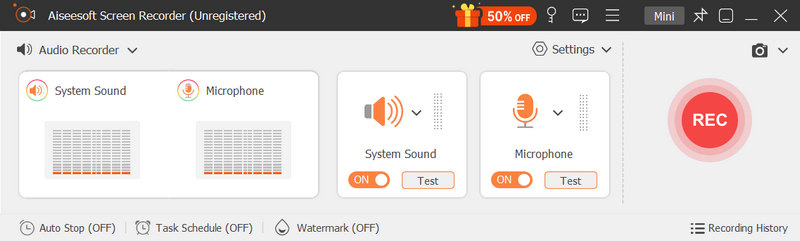
Paso 3 Haga clic en el botón "REC" para grabar audio. Haga clic en el botón "Detener" y luego guarde el audio del casete en formato MP3.
Puedes aprender los pasos del siguiente video:


Cada PC o computadora portátil con Windows está equipada con Grabadora de sonido. Siempre que conecte una herramienta de dispositivo de grabación de audio con su computadora, podrá usar esta herramienta gratuita y útil para grabar audio.
Paso 1 Inicie Grabadora de sonido. Haga clic en el botón "Inicio", y escriba grabadora de sonido en el cuadro de búsqueda e inicie el programa.

Paso 2 Haga clic en el botón "Iniciar grabación" de la grabación de sonido. Reproduzca el casete presionando el botón "Reproducir" del reproductor de cintas de casete.

Paso 3 Haga clic en "Detener grabación" cuando termine la reproducción. Pulse el botón de parada de la platina de cassette. Reanude la grabación si lo desea, o guarde la grabación del casete en su computadora.

Para los usuarios de Mac, QuickTime Player no es un simple reproductor multimedia, sino también una útil herramienta de grabación de video/audio para grabar actividades en pantalla o audios en Mac. Puede usar QuickTime Player para tomar el audio del casete y guardar la grabación en Mac para guardarla.
Paso 1 Inicie QuickTime Player, haga clic en "Archivo" > "Nueva grabación de audio".

Paso 2 Haga clic en el botón rojo para prepararse para grabar un toque de casete y luego presione el botón "Reproducir" de la platina de casete.

Paso 3 Vuelva a pulsar el botón cuando termine de grabar la cinta y detenga la reproducción de la platina de cassette. Su grabación de QuickTime Player se guardará automáticamente en la pantalla del escritorio. (Encuentre otra grabadora de pantalla como Grabador de pasos de Windows aquí)
Audacity es un software gratuito útil de código abierto. A muchas personas les encanta usar Audacity para grabar, convertir y editar audio. También se puede utilizar para convertir MP3 a MIDI. Si instaló Audacity en su PC con Windows o Mac, puede usar Audacity para grabar casetes a MP3 con facilidad.
Paso 1 Configure la entrada de sonido en Audacity. Desde "Editar" > "Preferencias", configure los dispositivos de reproducción y grabación específicamente para la tarjeta de sonido en la que está enchufado el cable. Nunca use Microsoft Sound Mapper en una computadora con Windows.

Paso 2 Haga clic en el botón de punto rojo "Grabar" y luego reproduzca su casete. Presiona el botón "Detener" cuando termine la reproducción de la platina de casete.

Paso 3 Edite el audio de su grabación con las potentes funciones de edición que ofrece Audacity, que incluyen dividir pistas, recortar el silencio, etc.

Paso 4 Considere usar el complemento LAME para exportar su grabación de casete a formato MP3. Haz clic en "Archivo" > "Exportar audio" > "Guardar como tipo" > "Archivos MP3" > elige la carpeta de destino.
En este artículo, le mostramos principalmente varias de las mejores grabadoras de casete para ayudarlo a grabar cintas de casete en MP3 u otro formato de audio. Excelente grabador de sonido Se recomiendan herramientas para que pueda hacer el trabajo. Puede elegir cualquiera de ellos para capturar audios de cassette. Si tiene alguna idea mejor sobre la grabación de cassettes en la computadora, no dude en hacérnosla saber.